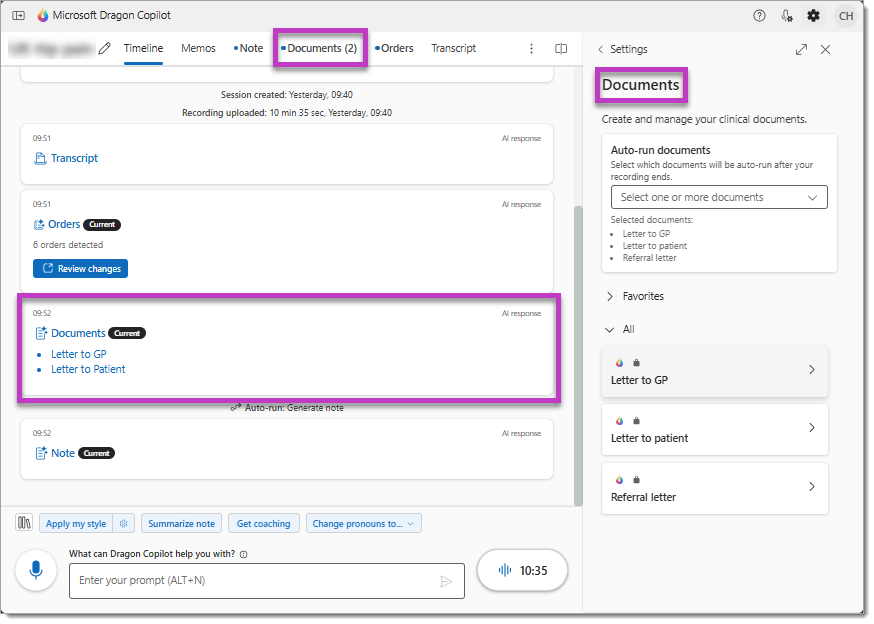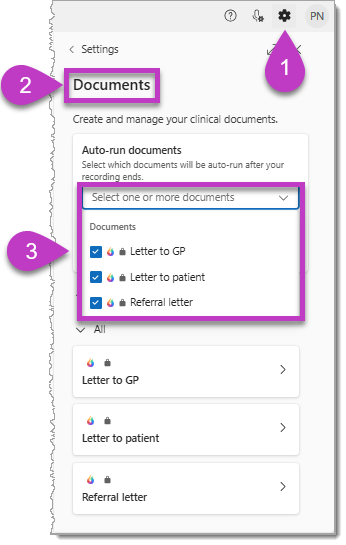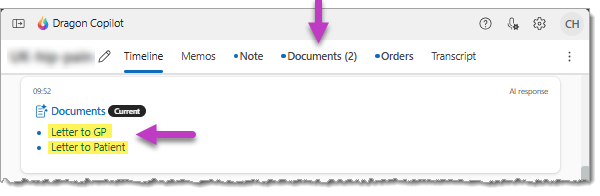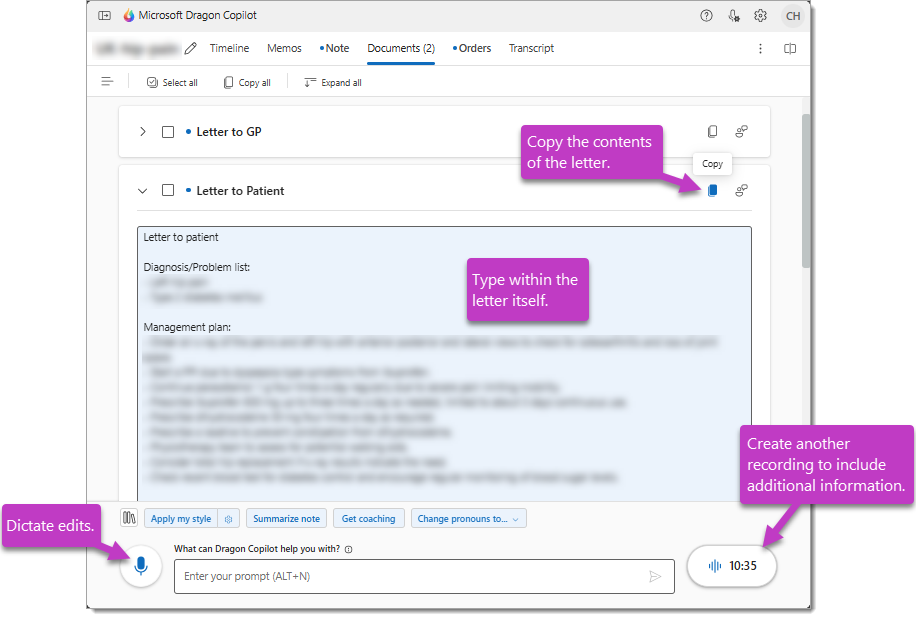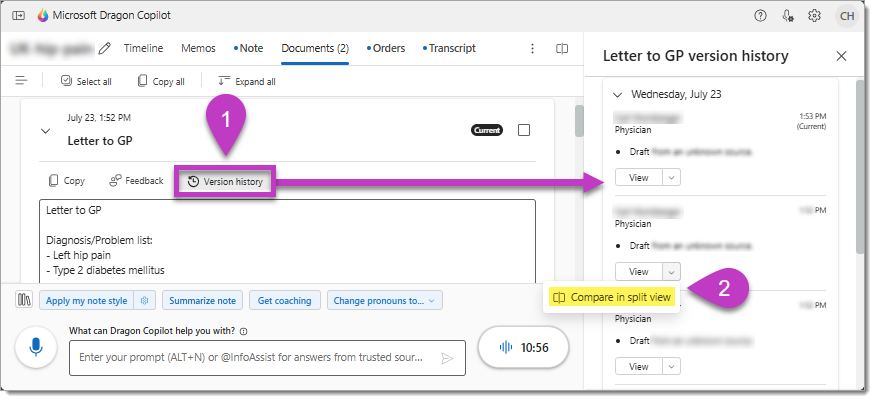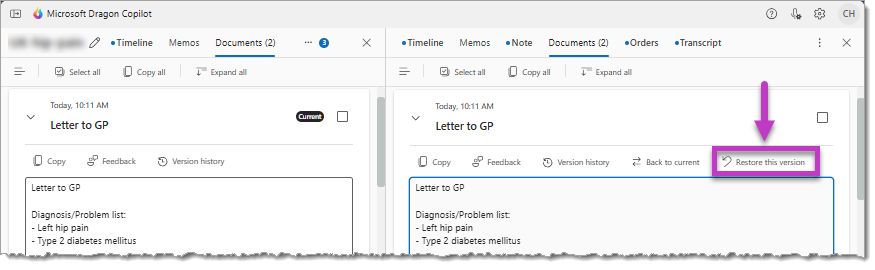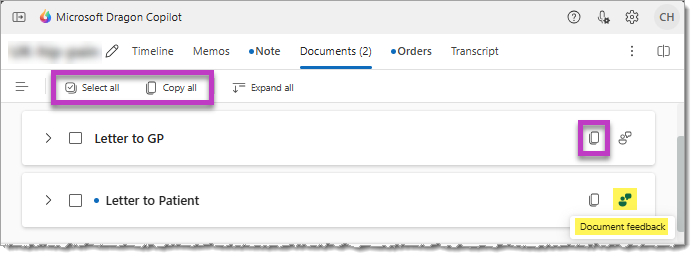Wichtig: Die Ihnen zur Verfügung stehenden Features und Funktionen können je nach Konfiguration und Spracheinstellungen Ihrer Organisation und je nachdem, ob Sie die Web-, Mobil-, Desktop- oder eingebettete App verwenden, variieren.
Wenn von Ihrem Administrator aktiviert, können Dragon Copilot automatisch die kritischen klinischen Briefe erstellen, die Sie an Patienten, Allgemeinärzte oder Spezialisten senden müssen – basierend auf den Ambient-Aufnahme und klinischen Zusammenfassungen Ihrer Patientenberatung.
Dragon Copilot kann Folgendendes generieren:
-
Zusammenfassungsbriefe des Beratungsgesprächs für den Hausarzt.
-
Beratungszusammenfassungsschreiben für den Patienten.
-
Überweisungen an Fachärzte.
Hinweis: Derzeit können Sie vorgefertigte Dokumente nicht anpassen oder personalisierte Versionen erstellen. Um ein maßgeschneidertes klinisches Dokument oder einen Brief zu erstellen, können Sie eine benutzerdefinierten Prompt im gewünschten Format und Stil anlegen und diese dann für den einfachen Zugriff in Ihrer Bibliothek speichern. Sie können auch Ihre benutzerdefinierte Eingabeaufforderung auswählen, damit Ihr Dokument oder Brief nach jeder neuen Umgebungsaufnahme automatisch neu generiert wird (im Bildschirm „Formatvorlageneinstellungen“).
Dragon Copilot erstellt automatisch die Dokumente, die Sie nach jeder Ambient-Aufnahme für die Patientenberatung auswählen. Wählen Sie einfach die Dokumente aus, die Sie generieren möchten, bevor Sie mit der Aufnahme beginnen.
So wählen Sie die Dokumente aus, die Sie generieren möchten:
-
Wählen Sie das Symbol Einstellungen.
-
Navigieren Sie zum Abschnitt Dokumente.
-
Aktivieren Sie das Kontrollkästchen neben dem/den Dokument(en). Ihre Auswahl wird automatisch gespeichert, und die Dokumente werden bei jeder neuen Beratungsaufnahme für die aktuelle und alle zukünftigen Sitzungen generiert.
Hinweis: Wenn Sie vergessen haben, die Dokumente auszuwählen, die Sie vor der Aufnahme generieren möchten, können Sie dies nachholen, indem Sie eine weitere Aufnahme für das Beratungsgespräch hinzufügen, nachdem Sie das/die Dokument(e) unter Einstellungen > Dokumente ausgewählt haben (wie oben gezeigt).
Auswählen Ihres Dokuments
Nachdem Sie alle Aufnahmen für das Beratungsgespräch abgeschlossen haben, wählen Sie die Registerkarte Dokumente oder einen der Links in der Dokumente-Karte auf der Registerkarte Zeitachse aus.
Fertigstellen Ihres Dokuments
Beim Überprüfen des generierten Dokuments können Sie den Inhalt auf verschiedene Weise überarbeiten:
-
Platzieren Sie den Cursor im Dokument selbst, und diktieren Sie zusätzlichen Text. (Sprachbefehle sind derzeit nicht verfügbar.)
-
Bearbeiten Sie das Dokument manuell (z. B. mit Maus und Tastatur).
-
Erstellen Sie eine zusätzliche Aufnahme, um weitere Informationen hinzuzufügen. (HINWEIS: Diese Aktion erzeugt eine neue Version des Dokuments und überschreibt alle bereits vorgenommenen Änderungen.)
Wichtig: Dragon Copilot bietet fachbereichsspezifische KI-Erweiterungen, die auf die besonderen Dokumentationsanforderungen verschiedener medizinischer Fachrichtungen zugeschnitten sind. Diese Erweiterungen verringern den Bearbeitungsaufwand für die klinischen Zusammenfassungen und Dokumente, die Dragon Copilot erstellt.
-
Die Primäre Fachbereichseinstellung in Ihrem Dragon Copilot-Profil (Einstellungen > Profil) bestimmt das KI-Modell, das zur Erstellung von Dokumenten und Zusammenfassungen aus dem kombinierten Transkript Ihrer Ambiente-Aufnahme verwendet wird.
-
Wählen Sie „Keine Formatänderung“ als Standardformatoption für Ihre Zusammenfassungsabschnitte unter Einstellungen > Notizstil und Format aus, um Zusammenfassungen und Dokumente im fachspezifischen Format zu erstellen. Ziehen Sie anschließend weitere Formatoptionen, benutzerdefinierte Prompts und anpassbare Vorlagen in Betracht, um das gewünschte Ergebnis zu erzielen.
-
Weitere Informationen zu den Fachbereichserweiterungen in Dragon Copilot finden Sie in der Lernbibliothek.
Wenn Dokumente auf automatische Generierung eingestellt sind, werden neue Versionen erstellt, sobald Dragon in einer späteren Ambient-Aufnahme für den Patienten neue relevante Informationen für dieses Dokument erkennt.
Wenn Dragon eine neue Dokumentversion erstellt, erscheint auf der Registerkarte Zeitachse eine neue Benachrichtigungskarte.
-
Wählen Sie Änderungen überprüfen in der Karte Zeitachse oder wechseln Sie zur Registerkarte Dokumente, um die neue Dokumentversion anzuzeigen.
Wenn Dragon eine neue Dokumentversion erstellt, bleibt die vorherige Version weiterhin verfügbar. Wenn Sie vor der Erstellung der neuen Version Änderungen am Dokument vorgenommen haben, werden diese in der neuen (aktuellen) Version nicht angezeigt – Sie können sie jedoch aus dem Versionsverlauf zurückkopieren.
So öffnen Sie eine frühere Version eines Dokuments oder vergleichen die neue (aktuelle) Version mit einer früheren Version:
-
Wählen Sie Versionsverlauf aus.
-
Wählen Sie In geteilter Ansicht vergleichen im Menü Ansicht im Seitenbereich für eine frühere Version aus.
Die aktuelle und die frühere Version des Dokuments werden nebeneinander angezeigt, sodass Sie Änderungen aus der früheren Version in die aktuelle kopieren können. Sie können auch Diese Version wiederherstellen wählen, um die aktuelle Version des Dokuments zu ersetzen.
Wenn Sie fertig sind, wählen Sie die Schaltfläche Kopieren aus (oder verwenden Sie eine Tastenkombination) und fügen Sie den Inhalt dann in Ihre elektronische Patientenakte oder eine andere Anwendung ein. Sie können auch die Symbolleistenoptionen nutzen, um mehrere Dokumente gleichzeitig auszuwählen und zu kopieren.
Wir schätzen Ihr Feedback. Wählen Sie das Symbol Dokumentfeedback aus, um Ihre Kommentare und Vorschläge zur Verbesserung mitzuteilen.